這次帶給大家在windows10裡python3.5 pip3應該如何安裝,在windows10裡python3.5 pip3安裝的注意事項有哪些,下面就是實戰案例,一起來看一下。
最近Google官方的開發者部落格中宣布新的版本Tensorflow(0.12)將增加對Windows的支持,想試著windows10下學習tensorflow,之前已經安裝anaconda2(python2.7),怕安裝python3 .5會衝突,但還是想試試,最終成功。
下載位址:官網位址
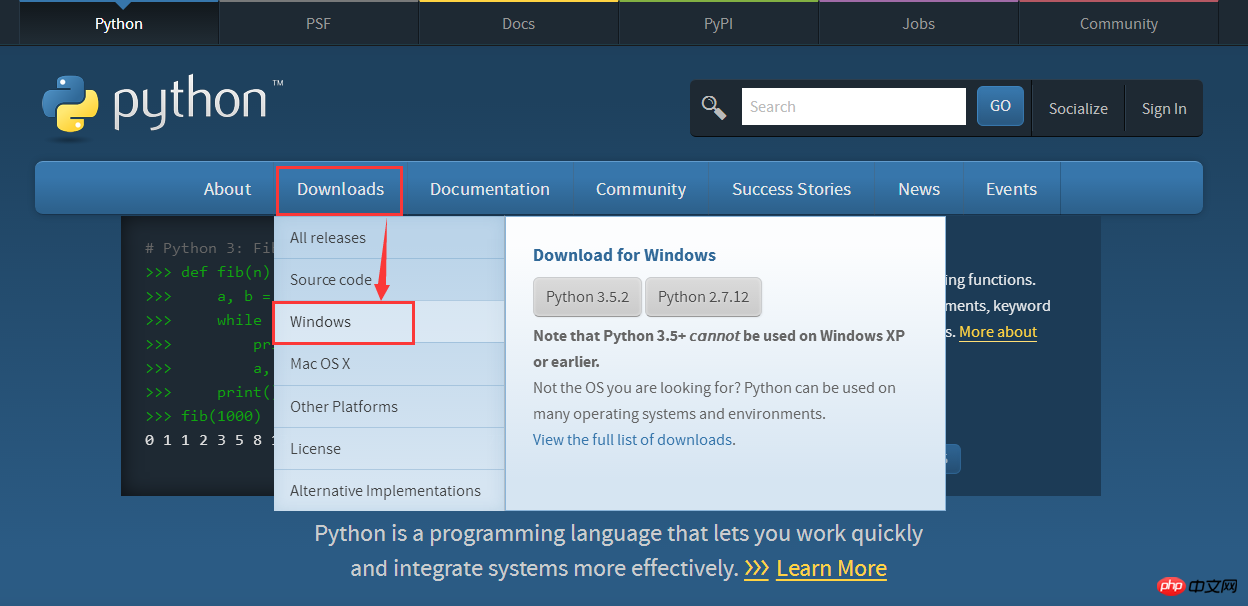
這是我下載的目前python 3.x 最新版本的安裝套件
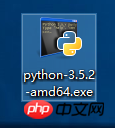
#安裝python 3.x
這裡選擇自訂安裝,因為要修改預設安裝位置。另外這裡勾選了"Add Python 3.5 to PATH" 選項,會自動配置環境變數
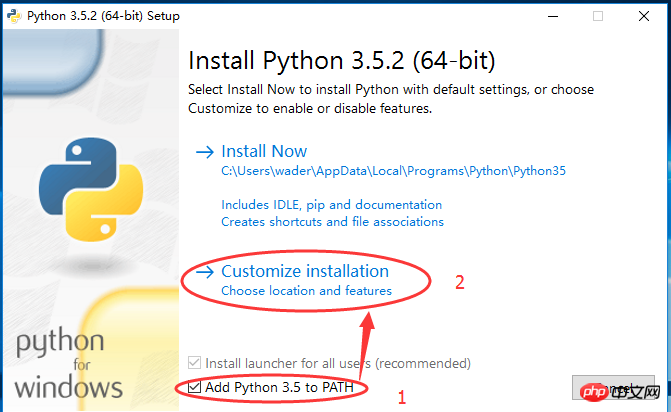
#此處勾選「Install for all users"並且自訂安裝路徑為"C:\Python35"
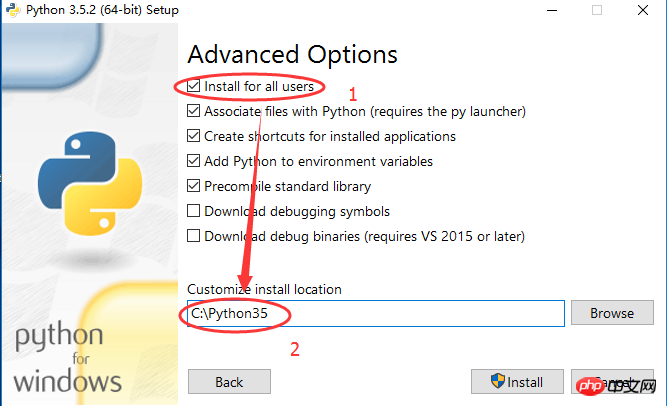
#因此,我們現在要解決的事情有:
要將python 2 .x 和python 3.x的相關指令區分開來;
操作步驟:右鍵點選我的電腦/此電腦--> 屬性 --> 進階系統設定--> 進階選項卡(預設)--> 環境變數-->系統環境變數下的Path -->編輯
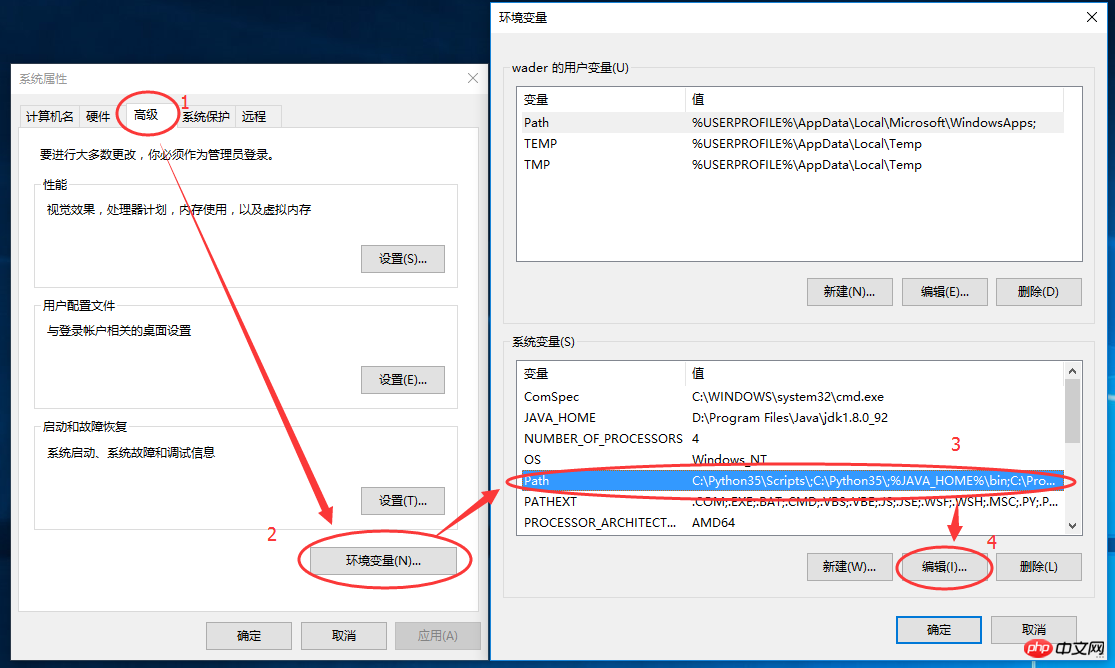
將下面這行內容加入到Path變數的開始位置:
C:\Python35;C:\Python35\Scripts;
最後是這樣的:
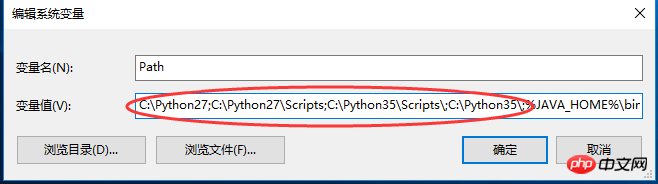
#將python 2.x 和python 3.x的相關指令區分開來;
解決方案是:將python 3.x 下的所有指令檔案名稱後面都會加入一個3,如:python ==> python3
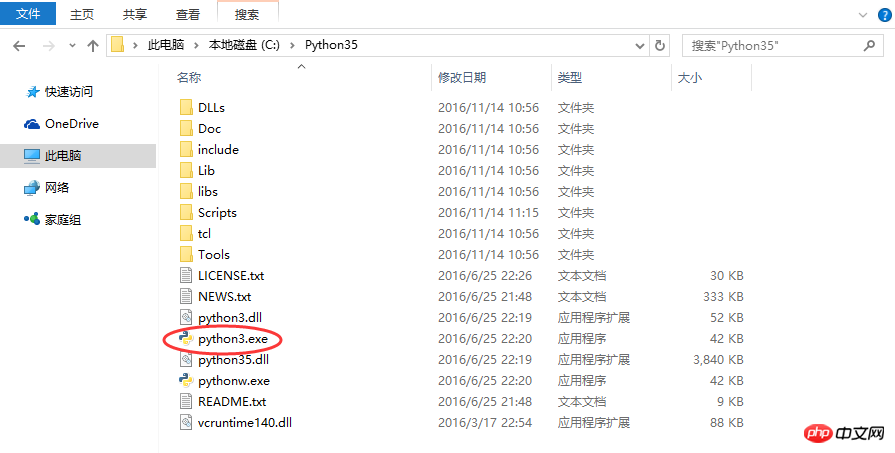
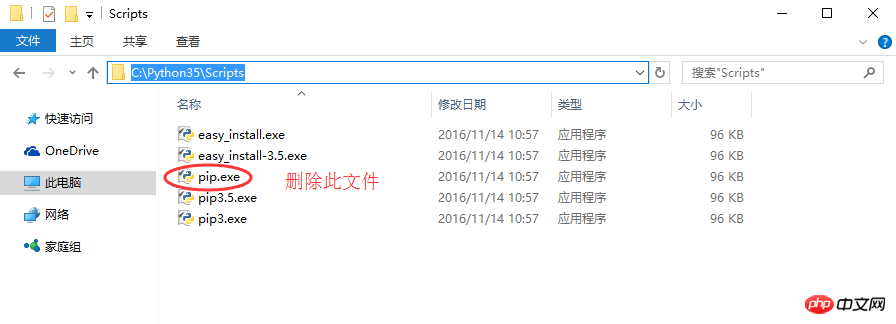
#、測試:
說明:一定要重新啟動指令終端,否則的path變數不會被重新載入。
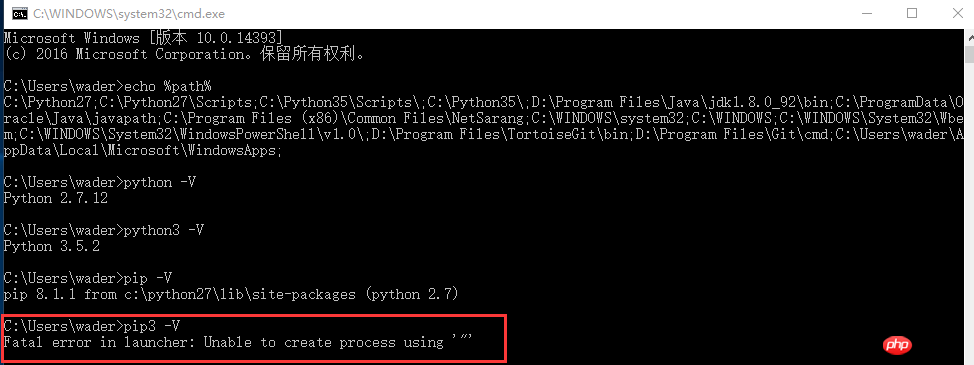
測試發現pip3有問題,其實就是pip的版本太低了,升級一下就可以了:python3 -m pip install -U pip
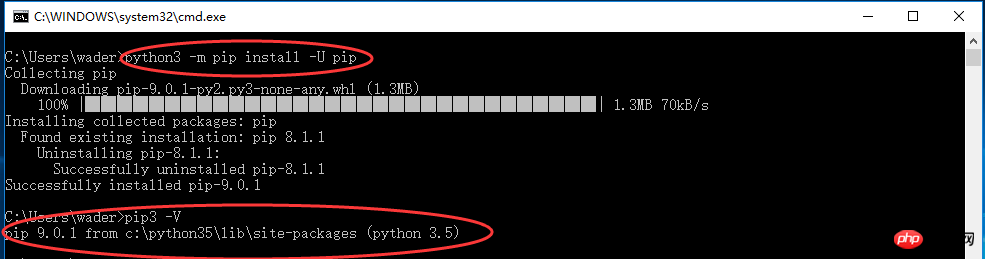
一切似乎都OK了!
相信看了本文案例你已經掌握了方法,更多精彩請關注php中文網其它相關文章!
推薦閱讀:
以上是在windows10裡python3.5 pip3應該如何安裝的詳細內容。更多資訊請關注PHP中文網其他相關文章!




